Ajout de vidéos à une expérience
À l'aide de l'Éditeur de collection, vous pouvez créer des collections et sélectionner les vidéos à afficher sur une expérience. Grâce à des expériences, les vidéos sont organisées en collections.
Création d'une collection
Pour créer une collection, procédez ainsi :
- Cliquez sur VIDÉOS dans la navigation de gauche. La page Gérer les collections s'ouvre. Le côté droit de la page affiche un aperçu de la mise en page vidéo de la page d'accueil pour le type de modèle sélectionné.
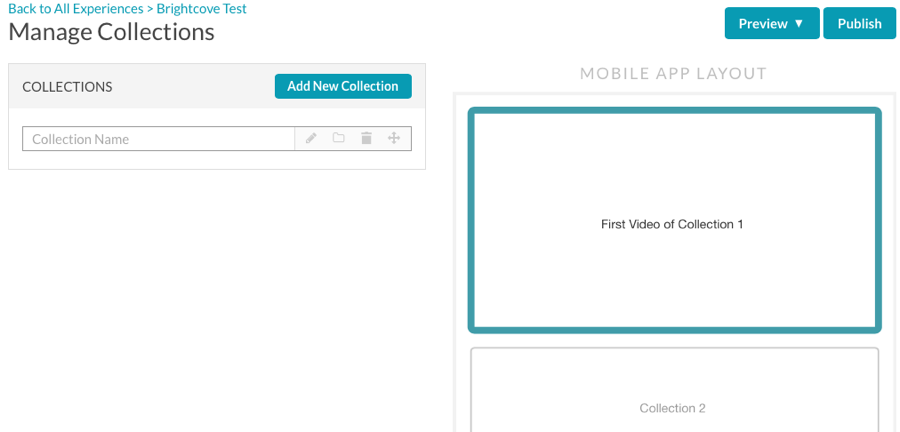
- Saisissez le nom de la collection et appuyez sur Entrée. Le nom est visible par les internautes. Par conséquent, veillez à utiliser un nom significatif. Cliquez sur l'icône (
 ) pour modifier le nom de la collection.
) pour modifier le nom de la collection.
Utilisation des expériences d'applications mobiles
Lors de la création d'expériences d'applications mobiles, la première vidéo de la première collection est utilisée comme vidéo en vedette. La vidéo en vedette apparaît en haut de l'application.
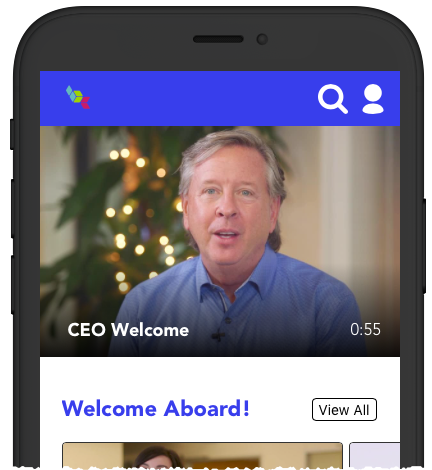
Lors de la création de collections pour les expériences d'applications mobiles, Brightcove recommande de créer une collection Vidéo en vedette comme première collection. En attribuant un playlist manuelle à la collection de vidéos en vedette, la vidéo en vedette peut être facilement modifiée en éditant la liste de lecture manuelle à l'aide du Vidéos page. Cela vous permet également d'apporter des modifications à la vidéo en vedette sans avoir besoin de modifier et de republier l'application.
Modification d'une collection
- Pour modifier une collection, cliquez sur le nom de la collection.
- La page Modifier la collection s'ouvre. La page Modifier la collection permet d'ajouter des vidéos à une collection et de configurer des propriétés de collection supplémentaires. Le menu déroulant Change Collection est une liste de toutes les collections créées. Sélectionnez la collection à modifier.
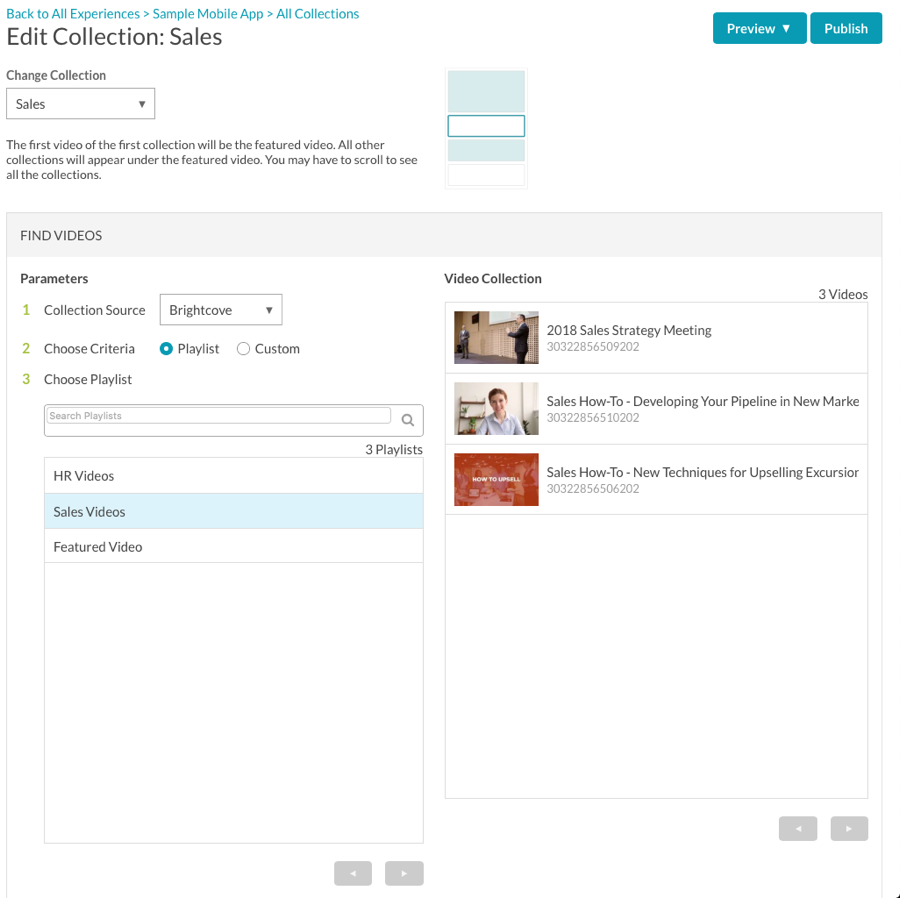
- Collection Source indique la source du contenu vidéo de la collection :
- Brightcove - Les vidéos d'un compte Brightcove seront utilisées
- Avec une source de collection Brightcove, les vidéos peuvent provenir d'un Playlist ou utilisez un Douane affectation:
- Playlist - les vidéos de la collection sont basées sur une playlist
- Personnalisé : les vidéos de la collection sont basées sur des balises vidéo, une recherche personnalisée ou des champs de métadonnées personnalisés
Utilisation d'une affection de vidéo Playlist
Lorsque vous choisissez d'utiliser un Playlist affectation vidéo, les vidéos de la collection seront basées sur une playlist.
- Sélectionnez l'option Playlist. Une liste de playlists dans votre compte s'affiche.
- Utilisez les commandes de navigation (
 ) ou la fonction de recherche pour accéder à la liste de lecture souhaitée. Après avoir choisi une sélection, la liste de vidéos de cette sélection est affichée.
) ou la fonction de recherche pour accéder à la liste de lecture souhaitée. Après avoir choisi une sélection, la liste de vidéos de cette sélection est affichée.
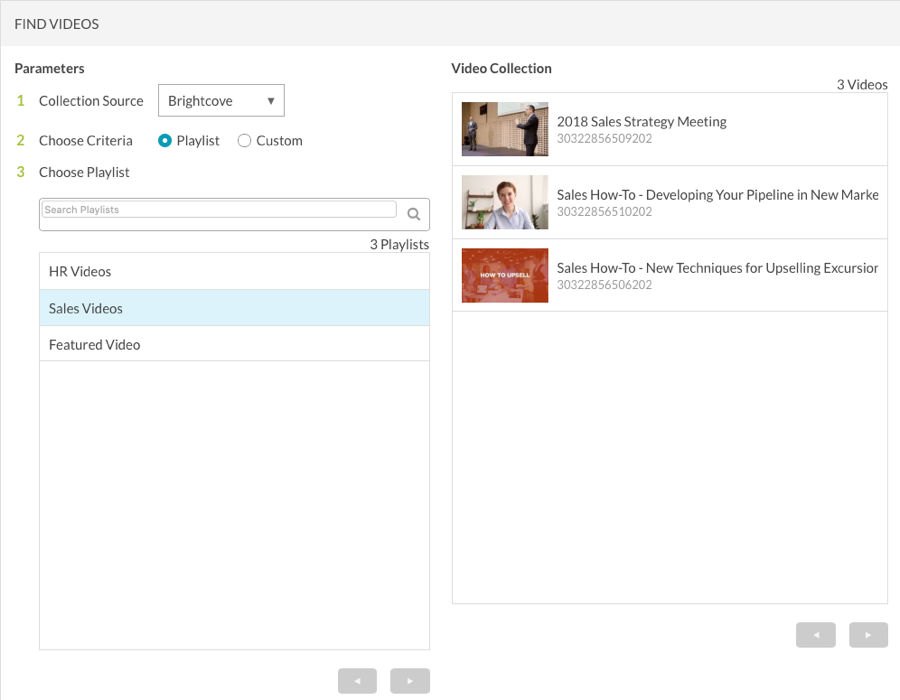
- Cliquez sur Save pour enregistrer les modifications apportées.
Utilisation d'une affection de vidéo Custom
Lorsque vous choisissez d'utiliser une affectation vidéo personnalisée , les vidéos de la collection sont basées sur des balises vidéo, une recherche personnalisée ou des champs de métadonnées personnalisés.
- Sélectionnez l'option Custom.
- Les paramètres de recherche peuvent être définis sur Inclure ou Exclure des vidéos en fonction des balises , de la recherche ou d'un champ personnalisé.
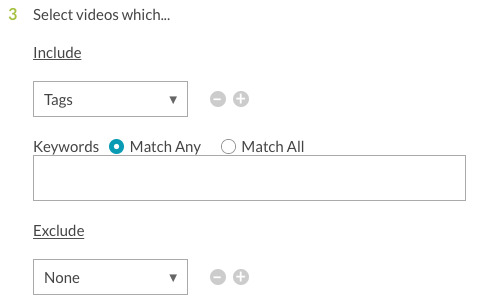
- Configurez les paramètres de recherche appropriés pour renvoyer les vidéos souhaitées. Dans l'exemple suivant, les vidéos qui ont été taguées avec formation à la vente sont retournés.
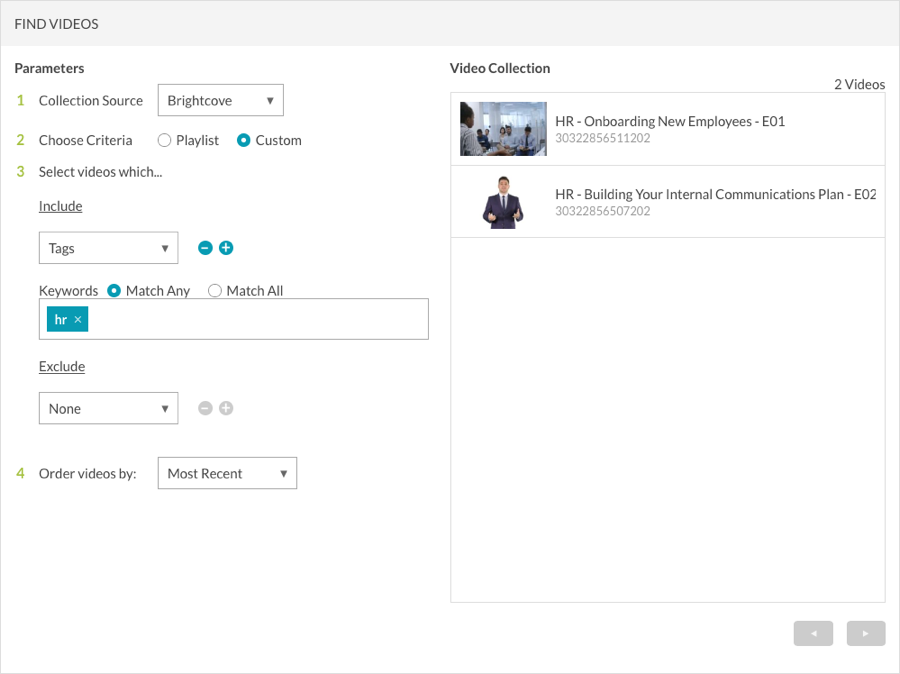
- (Facultatif) Cliquez sur l'icône d'ajout (
 ) dans la section appropriée pour inclure ou exclure des paramètres supplémentaires.
) dans la section appropriée pour inclure ou exclure des paramètres supplémentaires. - Définissez l'ordre de tri vidéo :
- Plus récentes - Vidéos classées en fonction du moment où elles ont été activées, les plus récentes répertoriées en premier
- Plus ancien premier - Vidéos classées en fonction du moment où elles ont été activées, les plus anciennes listées en premier
- Les plus populaires - Les plus vues all-time
- A-Z - Trié par ordre croissant
- Z-A - Trié par ordre décroissant
- Cliquez sur Save pour enregistrer les modifications apportées.
 Contactez le support
Contactez le support État du système
État du système
